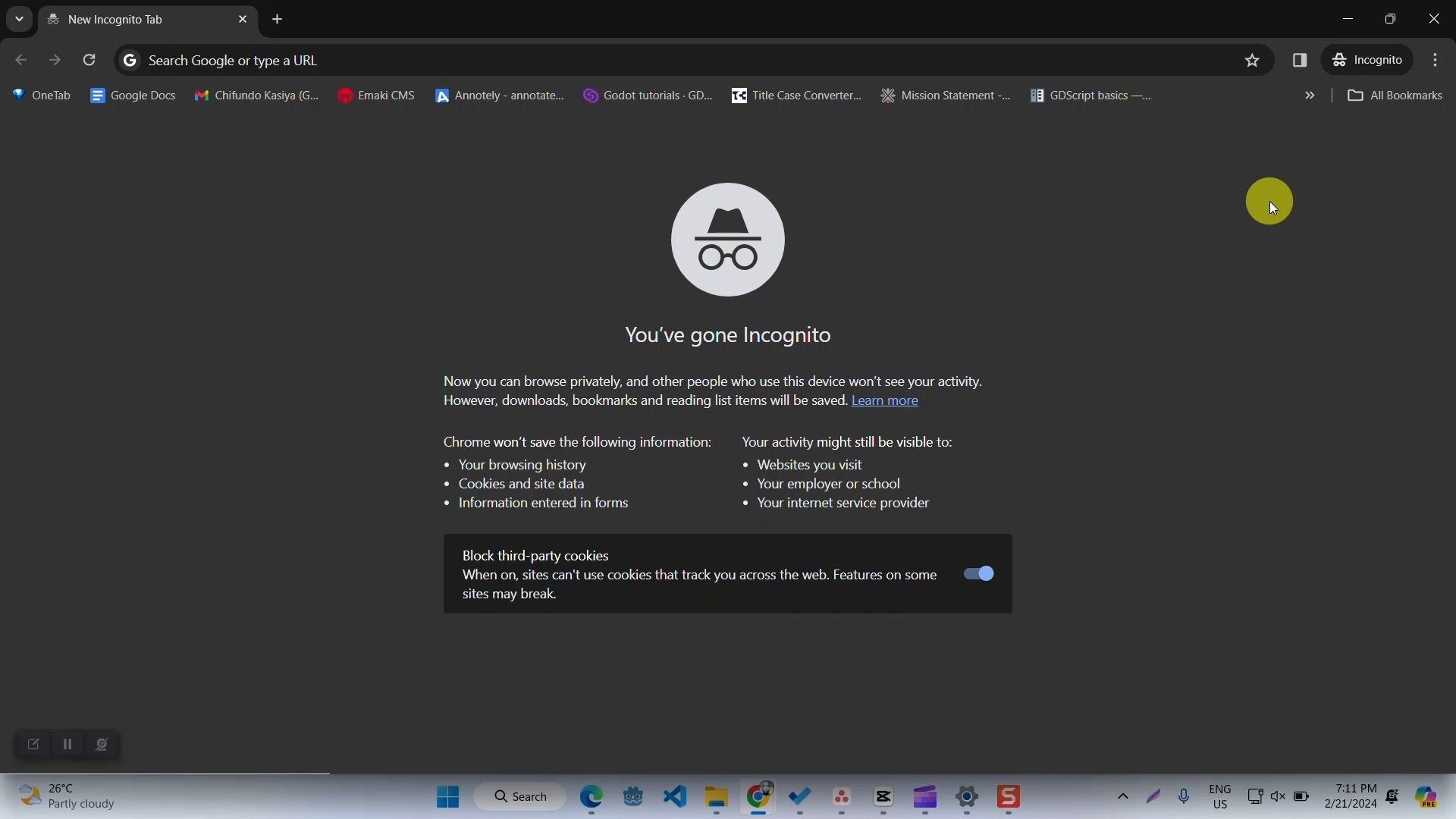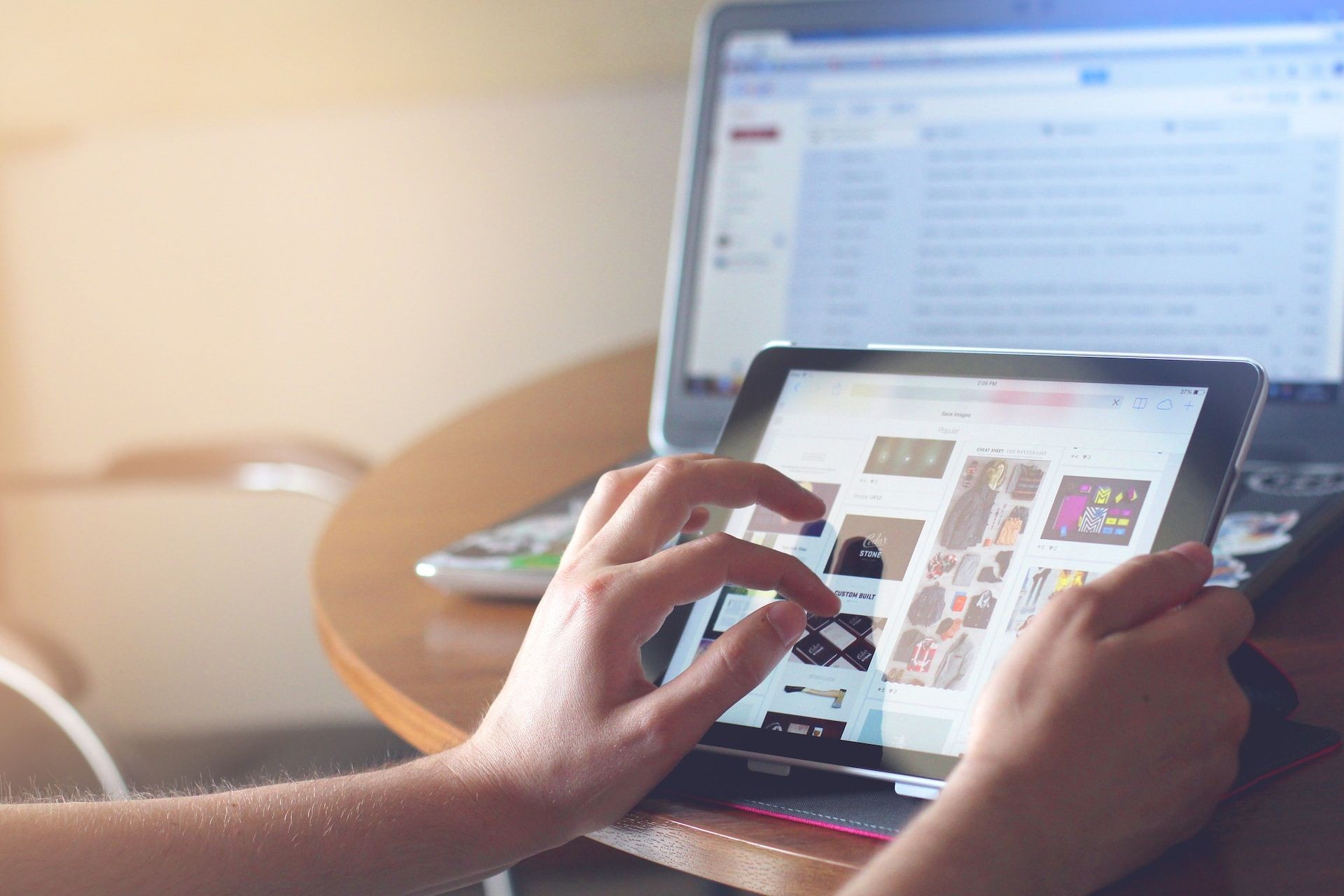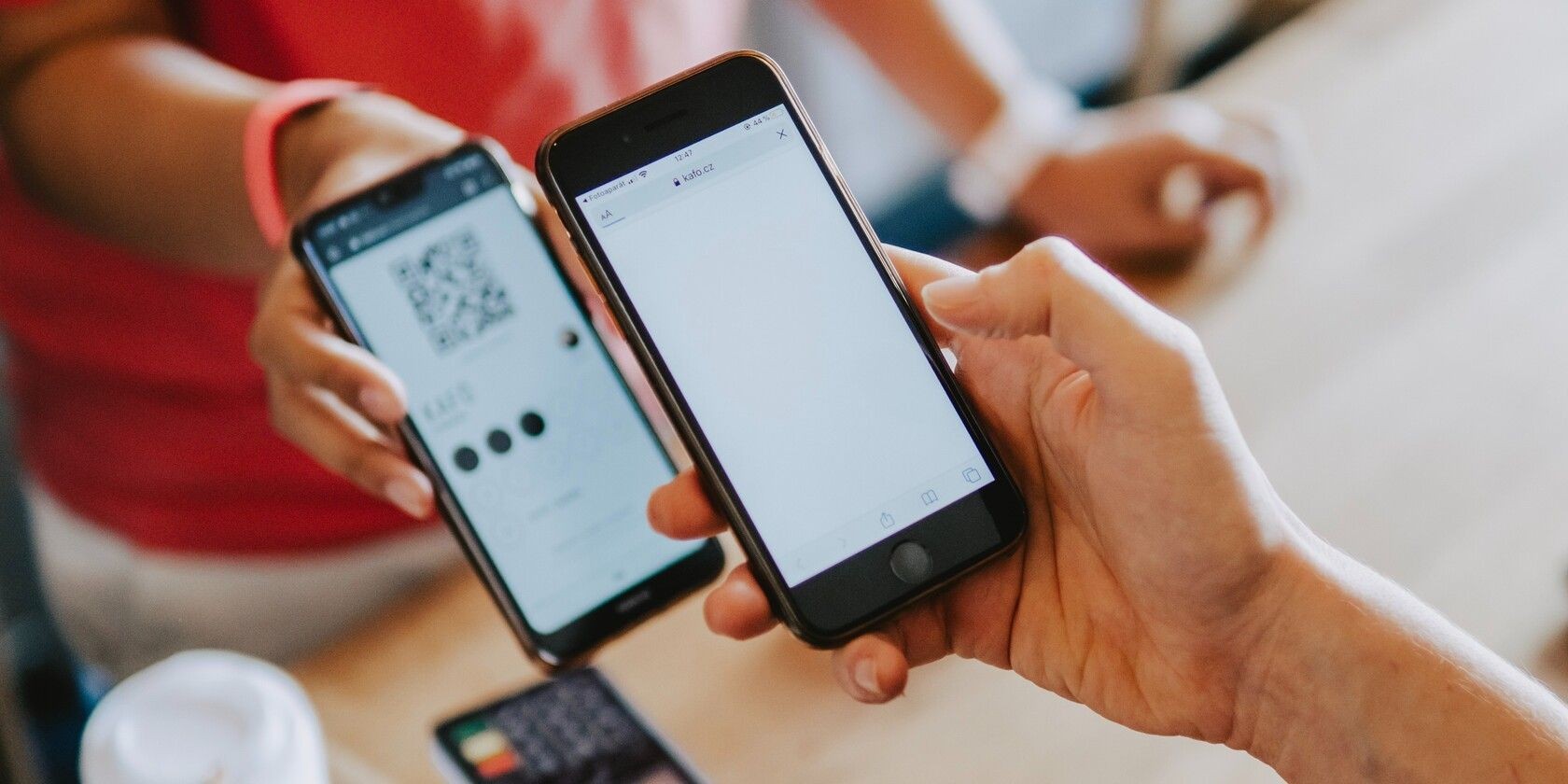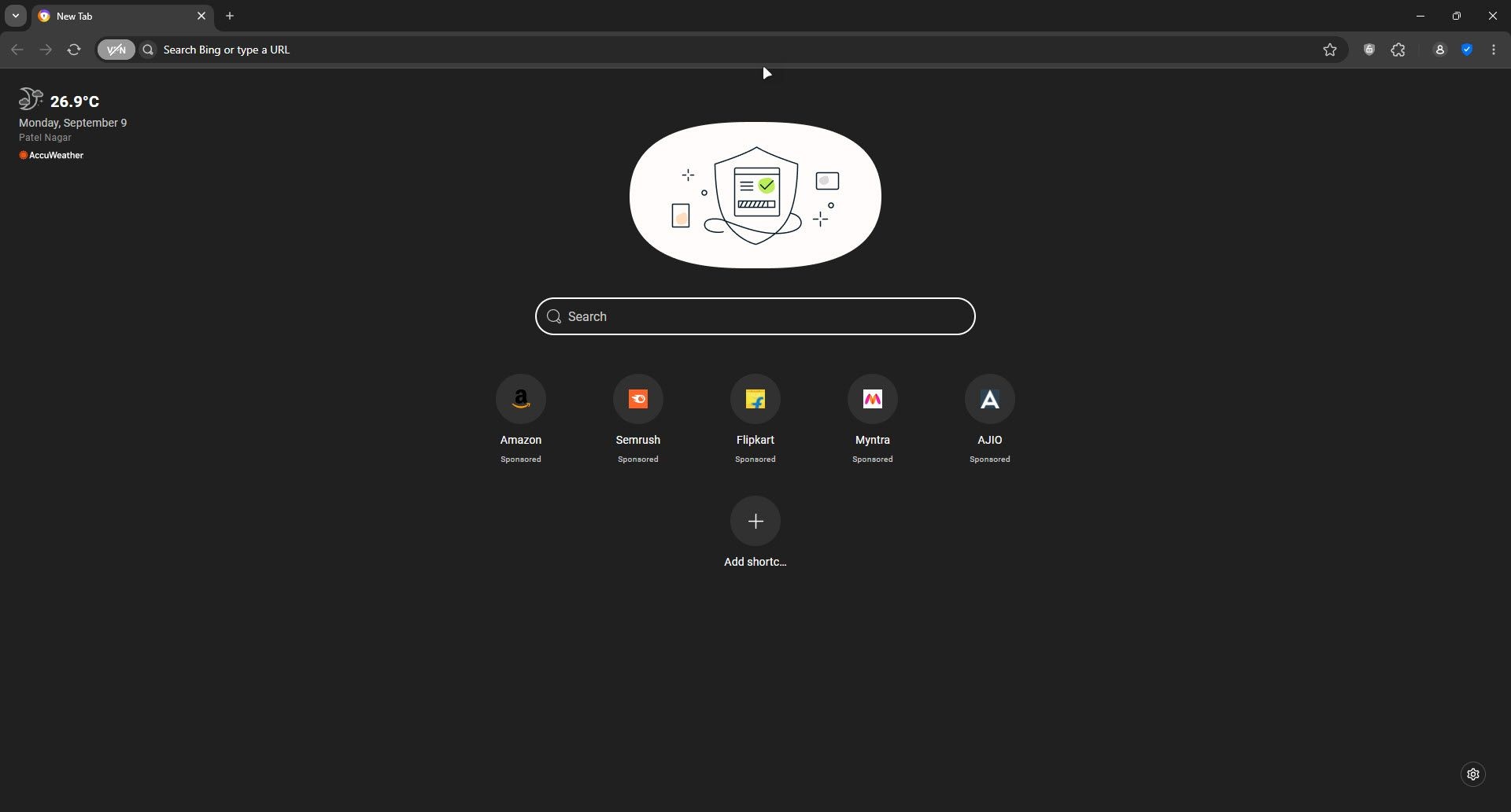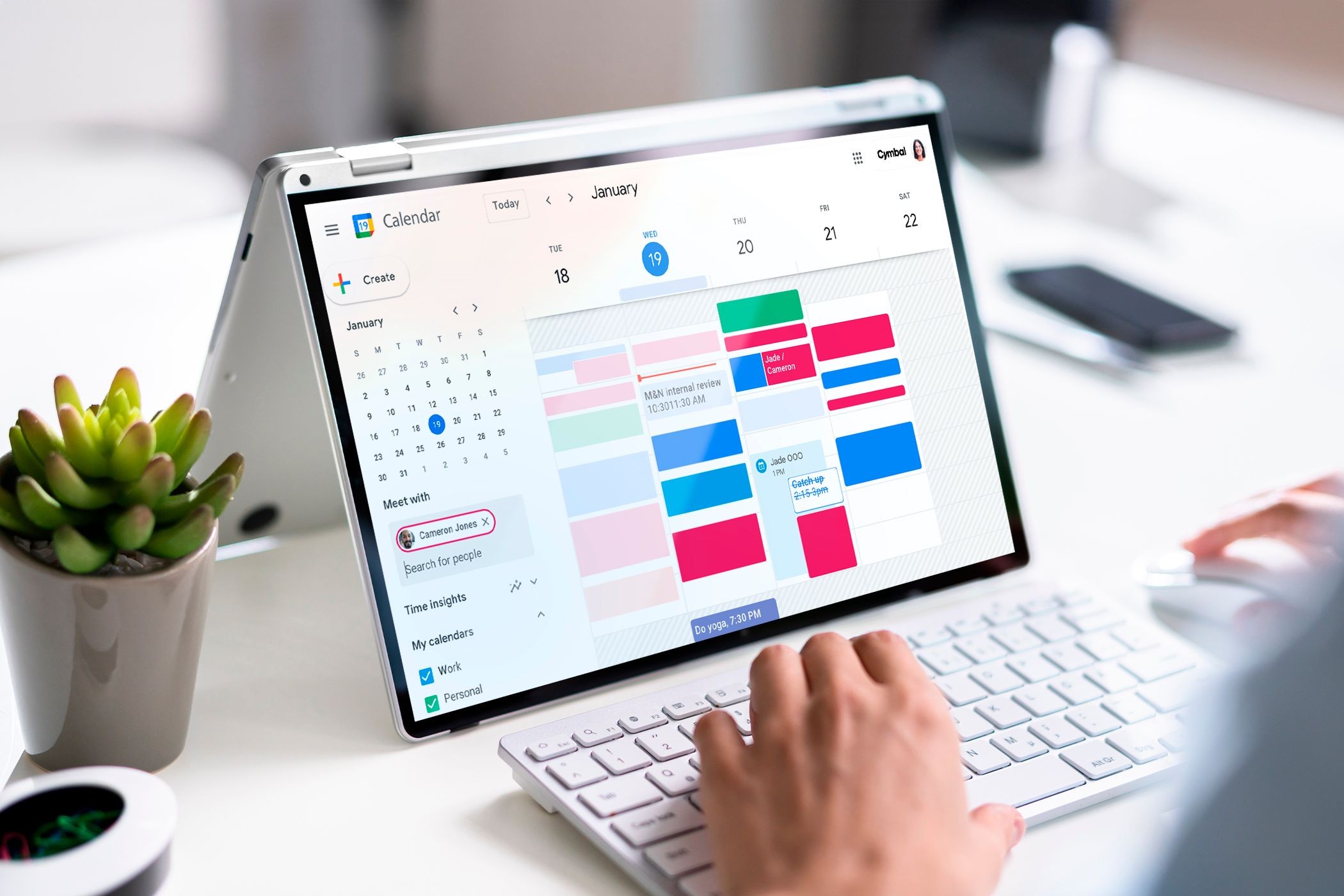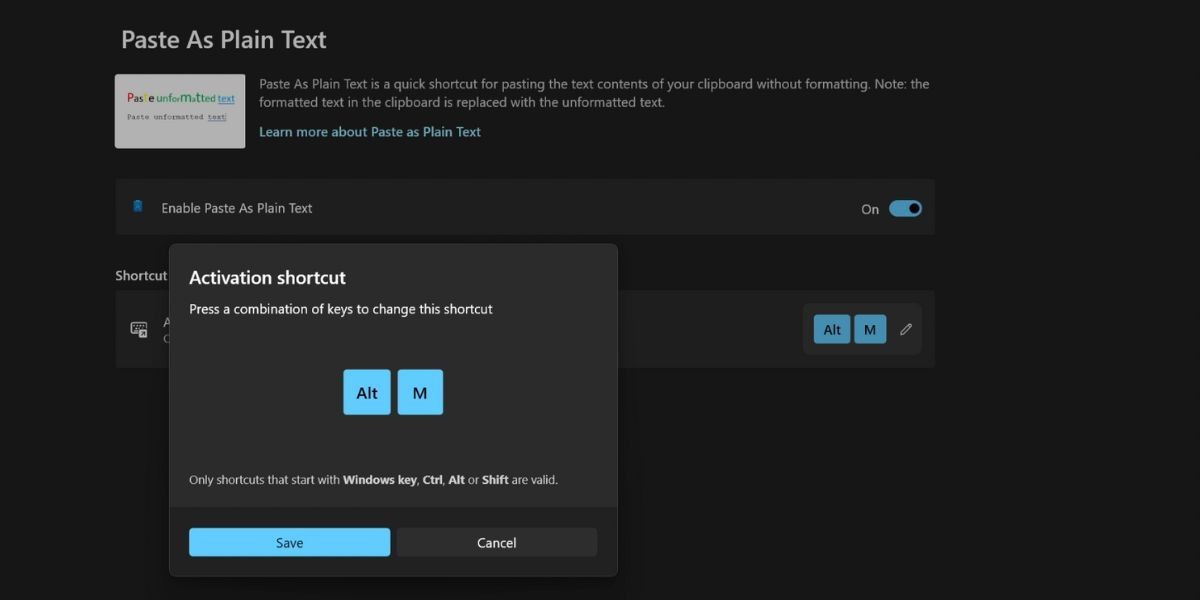Contents
- 1. Điều Chỉnh Cài Đặt Bảo Mật và Quyền Riêng Tư
- Trên Thiết Bị Di Động
- Trên Máy Tính Để Bàn
- 2. Đặt Trạng Thái Trực Tuyến Thành “Ẩn”
- Trên Thiết Bị Di Động
- Trên Máy Tính Để Bàn
- 3. Chặn Người Dùng Bạn Không Muốn Tương Tác
- Trên Thiết Bị Di Động
- Trên Máy Tính Để Bàn
- 4. Sử Dụng Hình Ảnh Hồ Sơ Chung
- Trên Thiết Bị Di Động
- Trên Máy Tính Để Bàn
- 5. Không Chia Sẻ Thông Tin Nhạy Cảm
- 6. Không Nhấp Vào Liên Kết Đáng Ngờ
- 1. Làm thế nào để tôi biết liệu một liên kết trên Discord có an toàn hay không?
- 2. Tại sao tôi nên đặt trạng thái trực tuyến thành “Ẩn”?
- 3. Làm thế nào để tôi chặn ai đó trên Discord?
- 4. Tại sao tôi không nên chia sẻ thông tin nhạy cảm trên Discord?
- 5. Có cách nào để làm cho tài khoản Discord của tôi an toàn hơn không?
- 6. Tôi có thể thay đổi hình ảnh hồ sơ của mình trên Discord không?
- 7. Làm thế nào để tôi báo cáo một liên kết đáng ngờ trên Discord?
- Kết Luận
Discord là một nền tảng giao tiếp phổ biến, đặc biệt trong cộng đồng game thủ và những người làm việc từ xa. Tuy nhiên, việc sử dụng Discord cũng đi kèm với những rủi ro về bảo mật và quyền riêng tư. Bài viết này sẽ cung cấp cho bạn những hướng dẫn chi tiết về cách tăng cường bảo mật trên Discord, giúp bạn sử dụng nền tảng này một cách an toàn và yên tâm hơn.
1. Điều Chỉnh Cài Đặt Bảo Mật và Quyền Riêng Tư
Để bảo vệ quyền riêng tư và tăng cường bảo mật, bạn cần điều chỉnh các cài đặt của mình trên Discord. Điều này bao gồm việc kiểm soát ai có thể liên lạc với bạn, cách Discord sử dụng dữ liệu của bạn và cách lọc tin nhắn rác.
Trên Thiết Bị Di Động
Để truy cập cài đặt bảo mật và quyền riêng tư trên thiết bị di động, hãy mở ứng dụng Discord và nhấn vào hình ảnh hồ sơ của bạn ở góc dưới bên phải màn hình. Sau đó, nhấn vào biểu tượng bánh răng Settings ở góc trên bên phải. Trong phần cài đặt, nhấn vào Privacy & Safety.
Chọn nút radio Filter All Direct Messages trong phần DM Spam Filter để gửi các tin nhắn có thể là rác vào một hộp thư riêng biệt dành cho loại nội dung này. Tiếp theo, cuộn xuống phần Server Privacy Defaults và tắt Allow Direct Messages From Server Members để ngăn các thành viên của server không phải bạn bè của bạn trên Discord gửi tin nhắn trực tiếp cho bạn.
Lưu ý rằng việc tắt tin nhắn trực tiếp từ các thành viên server không phải bạn bè chỉ áp dụng cho các server bạn tham gia từ bây giờ. Cài đặt này sẽ không ảnh hưởng đến các server mà bạn đã là thành viên trước đó.
Bạn cũng có thể yêu cầu Discord không sử dụng dữ liệu như mẫu sử dụng, bạn bè và trò chơi của bạn để cải thiện dịch vụ và cá nhân hóa trải nghiệm của bạn. Để làm điều đó, cuộn xuống phần How We Use Your Data và tắt Use Data to Improve Discord và Use Data to Personalize My Discord Experience.
Trên Máy Tính Để Bàn
Để truy cập cài đặt bảo mật và quyền riêng tư trên ứng dụng Discord cho máy tính để bàn, hãy mở ứng dụng và nhấp vào biểu tượng bánh răng User Settings ở góc dưới bên trái.
Trong menu bên trái, nhấp vào Privacy and Safety.
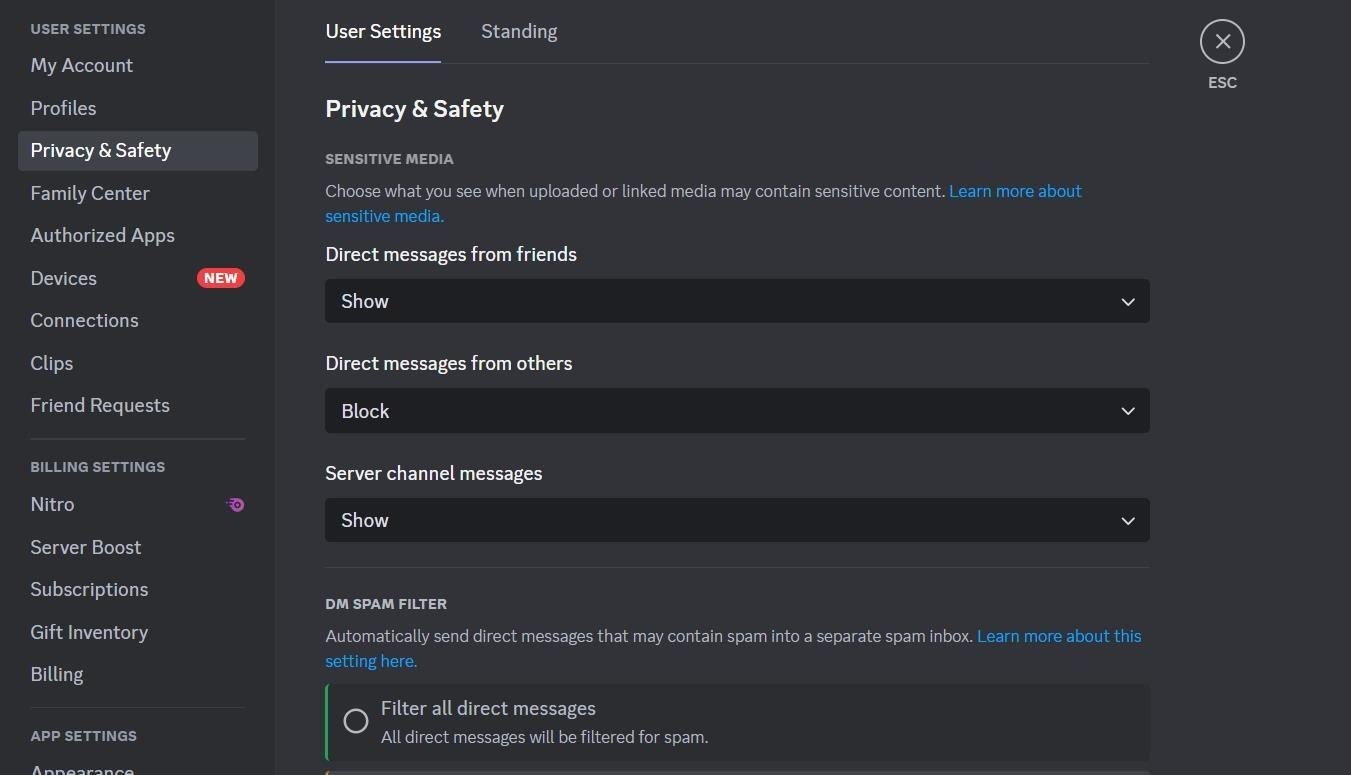 Cài đặt Bảo Mật và Quyền Riêng Tư trên Discord cho máy tính để bàn.
Cài đặt Bảo Mật và Quyền Riêng Tư trên Discord cho máy tính để bàn.
Trong phần DM Spam Filter, chọn nút radio Filter All Direct Messages. Điều này sẽ gửi các tin nhắn có thể chứa rác vào một hộp thư dành riêng cho loại nội dung này.
Tiếp theo, tắt Allow Direct Messages From Server Members trong phần Server Privacy Defaults. Điều này sẽ chặn các tin nhắn được gửi bởi những người không phải là bạn bè của bạn khi bạn tham gia một server. Cài đặt này sẽ không áp dụng cho các server mà bạn đã là thành viên trước khi thay đổi cài đặt.
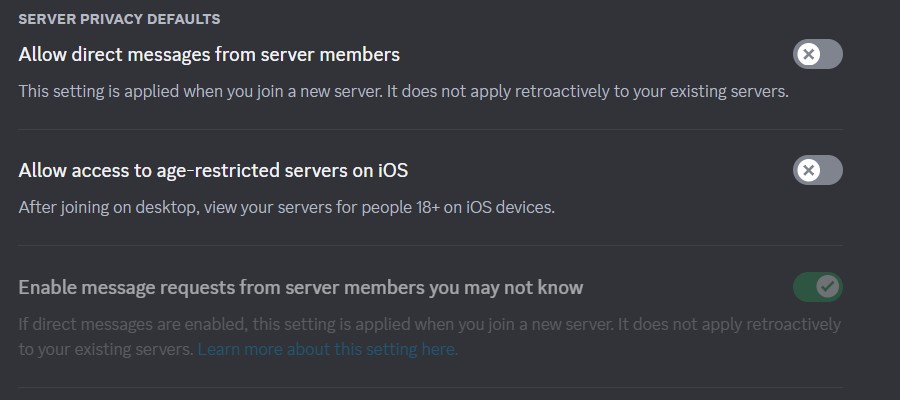 Phần Server Privacy Defaults trong ứng dụng Discord cho máy tính để bàn.
Phần Server Privacy Defaults trong ứng dụng Discord cho máy tính để bàn.
Bây giờ, cuộn xuống phần How We Use Your Data. Tại đây, tắt Use Data to Improve Discord và Use Data to Personalize My Discord Experience. Các cài đặt này sẽ ngăn Discord sử dụng dữ liệu của bạn, chẳng hạn như hành vi của bạn trên nền tảng, những người bạn trò chuyện và các trò chơi bạn chơi, để cải thiện dịch vụ và tùy chỉnh trải nghiệm của bạn.
2. Đặt Trạng Thái Trực Tuyến Thành “Ẩn”
Nếu bạn muốn trực tuyến mà không bị ai làm phiền, bạn có thể đặt trạng thái của mình thành “Ẩn”. Bạn sẽ xuất hiện như đang offline, nhưng vẫn có thể sử dụng Discord bình thường.
Trên Thiết Bị Di Động
Để xuất hiện ẩn trên ứng dụng Discord cho di động, nhấn vào hình ảnh hồ sơ của bạn ở góc dưới bên phải màn hình. Trên màn hình tiếp theo, nhấn vào biểu tượng hình ảnh hồ sơ của bạn ở góc trên bên trái và sau đó nhấn vào Invisible trong menu.
Bây giờ, mọi người sẽ không biết khi bạn trực tuyến vì trạng thái của bạn sẽ hiển thị là offline.
Trên Máy Tính Để Bàn
Để xuất hiện ẩn trên ứng dụng Discord cho máy tính để bàn, nhấp vào hình ảnh hồ sơ của bạn ở góc dưới bên trái. Trong menu, di chuột qua Online và chọn Invisible.
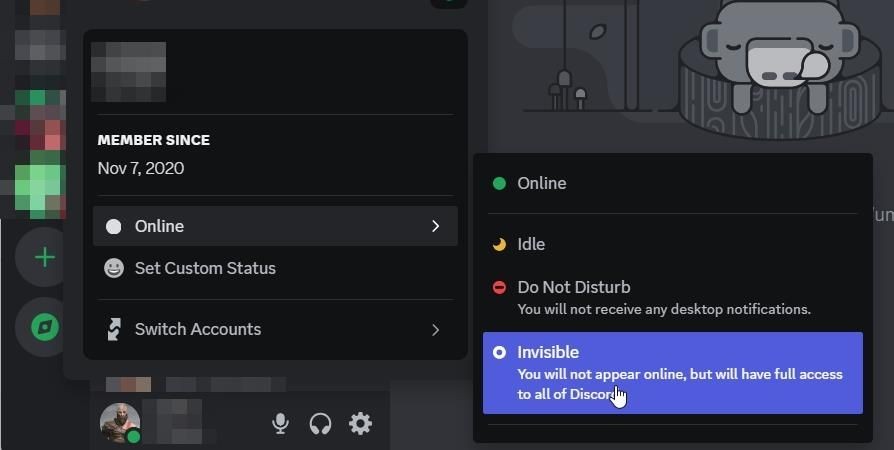 Đặt trạng thái trực tuyến thành ẩn trên ứng dụng Discord cho máy tính để bàn.
Đặt trạng thái trực tuyến thành ẩn trên ứng dụng Discord cho máy tính để bàn.
Bây giờ bạn sẽ xuất hiện như đang offline, nhưng vẫn có thể tương tác với mọi người bình thường.
3. Chặn Người Dùng Bạn Không Muốn Tương Tác
Khi bạn chặn ai đó trên Discord, họ không thể gửi tin nhắn trực tiếp cho bạn, gọi bạn, thêm bạn vào danh sách bạn bè, hoặc xem trạng thái trực tuyến hoặc hoạt động của bạn. Điều này cũng giảm khả năng tương tác của họ với bạn bằng cách ẩn các tin nhắn của họ trên các server chung.
Trên Thiết Bị Di Động
Để chặn một người dùng trong ứng dụng Discord cho di động, nhấn vào hình ảnh hồ sơ của họ trong server. Tiếp theo, nhấn vào biểu tượng ba chấm ở góc trên bên phải và sau đó nhấn vào Block trong menu.
Bạn cũng có thể xóa họ khỏi danh sách bạn bè bằng cách nhấn vào Remove Friend.
Trên Máy Tính Để Bàn
Để chặn một người dùng trong ứng dụng Discord cho máy tính để bàn, nhấp chuột phải vào hình ảnh hồ sơ của người dùng và nhấp vào Block trong menu.
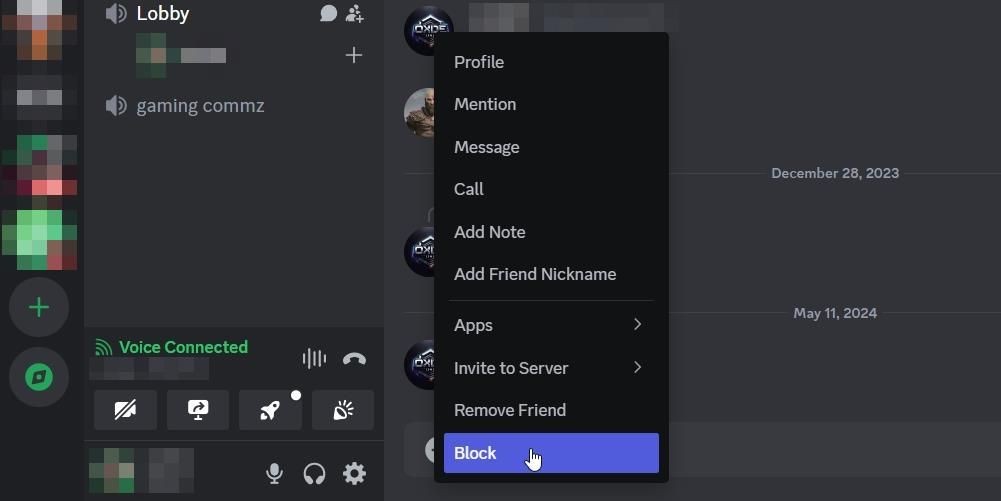 Chặn người dùng trên ứng dụng Discord cho máy tính để bàn.
Chặn người dùng trên ứng dụng Discord cho máy tính để bàn.
Trong cửa sổ xác nhận, xác nhận bạn muốn chặn họ bằng cách nhấp vào Block. Bạn cũng có thể nhấp vào Remove Friend trong menu để xóa họ khỏi danh sách bạn bè.
4. Sử Dụng Hình Ảnh Hồ Sơ Chung
Discord không cho phép bạn làm cho hình ảnh hồ sơ của mình trở nên riêng tư hoặc chỉ hiển thị với những người bạn tin tưởng. Tuy nhiên, bạn có thể tăng cường quyền riêng tư bằng cách sử dụng hình ảnh hồ sơ chung hoặc xóa nó hoàn toàn.
Bạn có thể đặt nó thành một hình ảnh chung để che giấu danh tính của mình, đảm bảo không ai có thể sử dụng hình ảnh hồ sơ để theo dõi bạn.
Trên Thiết Bị Di Động
Để thay đổi hình ảnh hồ sơ trên ứng dụng Discord cho di động, nhấn vào hình ảnh hồ sơ của bạn ở góc dưới bên trái. Tiếp theo, nhấn vào Edit Profile và nhấn vào hình ảnh hồ sơ của bạn ở góc trên bên trái. Sau đó, nhấn vào Remove Avatar hoặc Change Avatar trong menu.
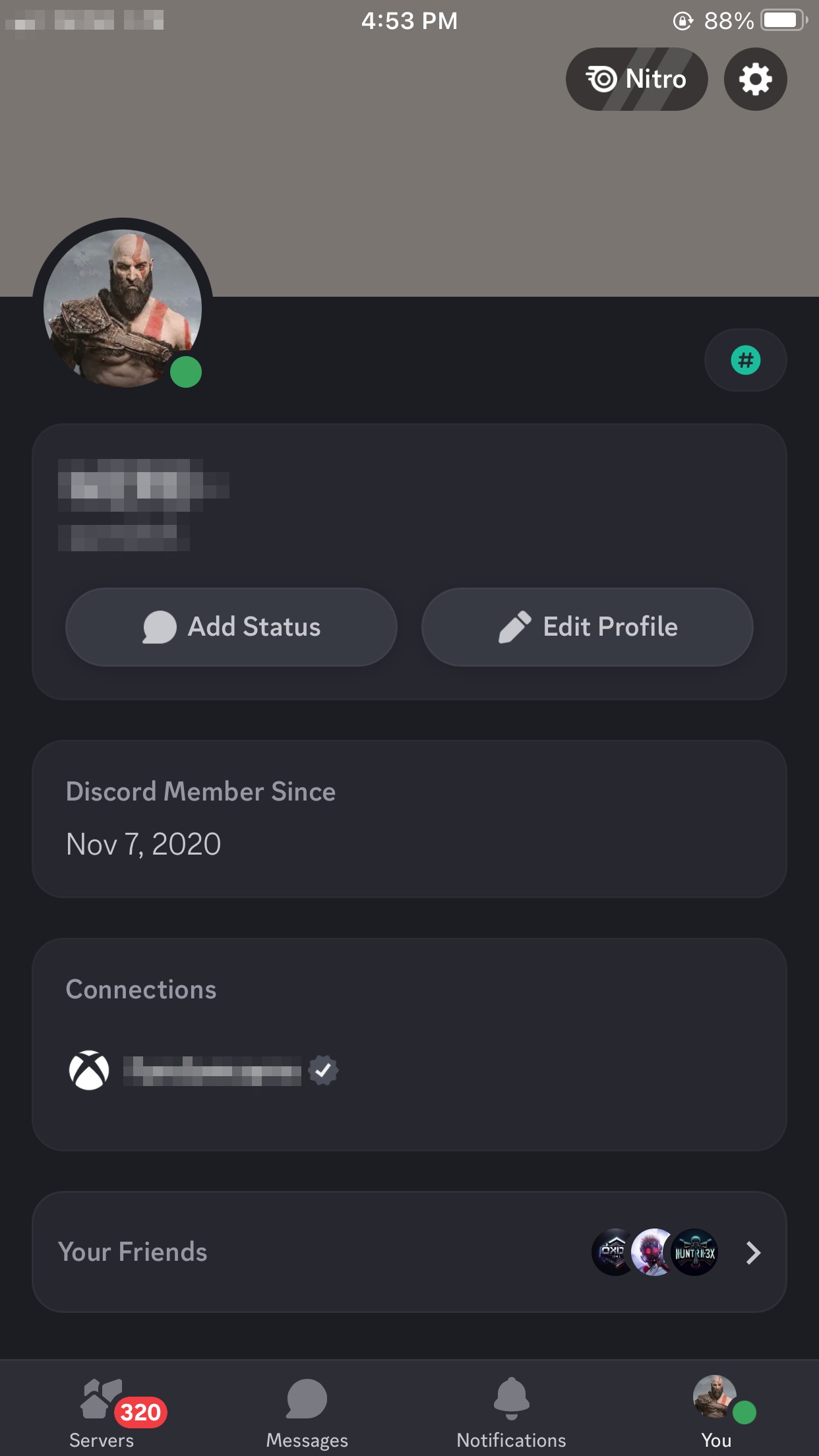 Trang hồ sơ trên ứng dụng Discord cho iPhone.
Trang hồ sơ trên ứng dụng Discord cho iPhone.
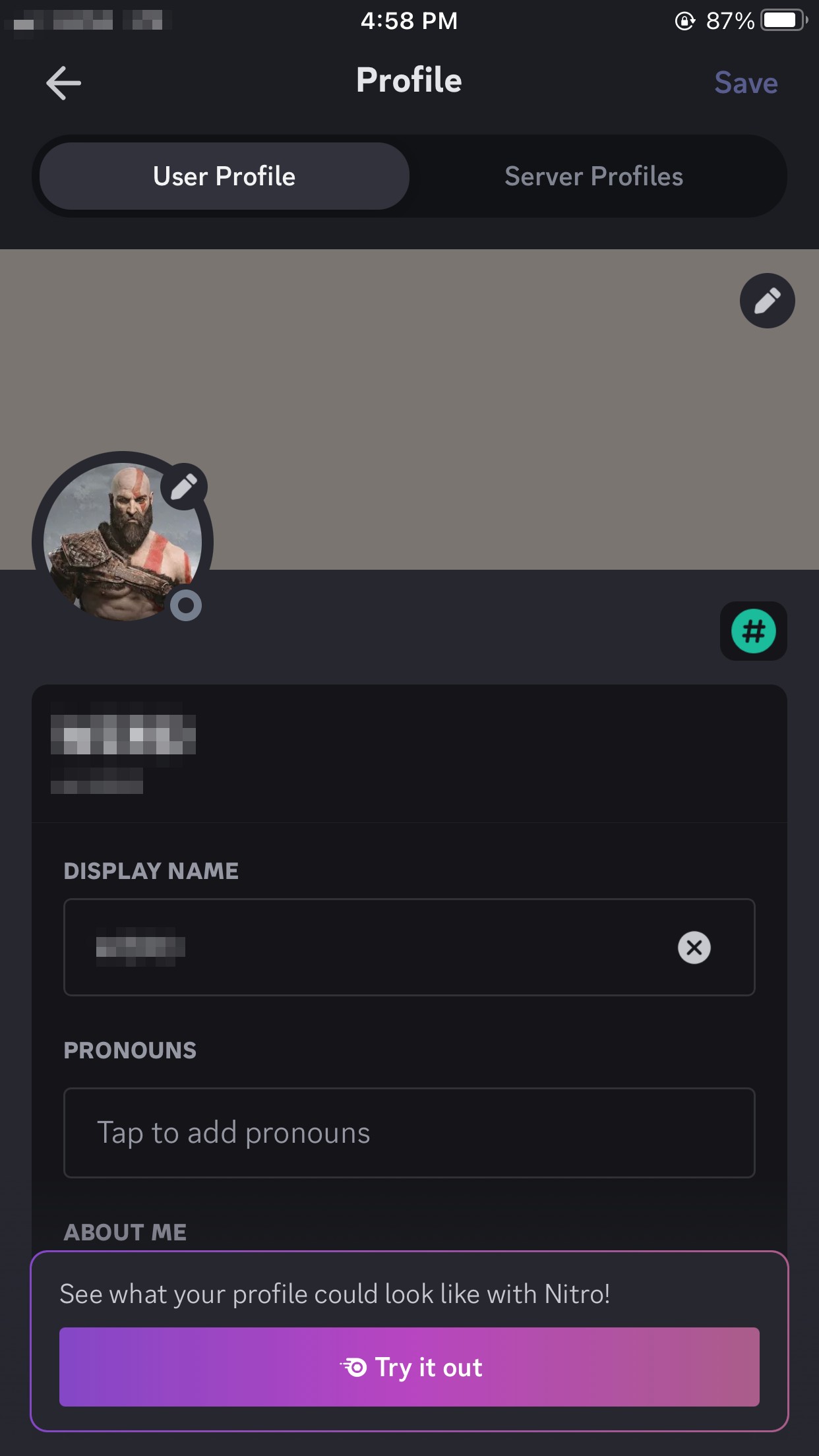 Chỉnh sửa hồ sơ người dùng trên ứng dụng Discord cho iPhone.
Chỉnh sửa hồ sơ người dùng trên ứng dụng Discord cho iPhone.
![]() Cài đặt avatar trên ứng dụng Discord cho iPhone.
Cài đặt avatar trên ứng dụng Discord cho iPhone.
Nếu bạn chọn thay đổi avatar và đây là lần đầu tiên bạn làm điều này, Discord sẽ cần quyền truy cập vào ảnh của bạn. Tiếp theo, chọn một ảnh từ thư viện của bạn để trở thành hình ảnh hồ sơ mới của bạn.
Trên Máy Tính Để Bàn
Để thay đổi hình ảnh hồ sơ trên ứng dụng Discord cho máy tính để bàn, nhấp vào hình ảnh hồ sơ của bạn ở góc dưới bên trái. Tiếp theo, nhấp vào biểu tượng bút chì ở góc trên bên phải để chỉnh sửa hồ sơ của bạn.
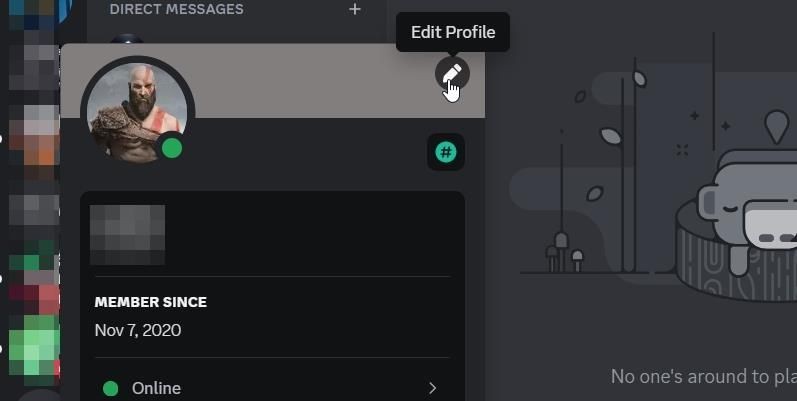 Nhấp vào nút Chỉnh Sửa Hồ Sơ trên ứng dụng Discord cho máy tính để bàn.
Nhấp vào nút Chỉnh Sửa Hồ Sơ trên ứng dụng Discord cho máy tính để bàn.
Dưới tiêu đề Avatar, nhấp vào Remove Avatar nếu bạn muốn không có hình ảnh hồ sơ. Ngược lại, nhấp vào Change Avatar.
![]() Thay đổi avatar trong ứng dụng Discord cho máy tính để bàn.
Thay đổi avatar trong ứng dụng Discord cho máy tính để bàn.
Nhấp vào Upload Image và chọn một ảnh từ máy tính của bạn.
5. Không Chia Sẻ Thông Tin Nhạy Cảm
Discord không chỉ dành cho game thủ mà nhiều người sử dụng nó để làm việc hoặc trò chuyện thông thường. Bất kể lý do bạn sử dụng Discord, có những thông tin bạn không nên chia sẻ trên nền tảng này. Ví dụ, không bao giờ chia sẻ mật khẩu hoặc token của bạn với bất kỳ ai. Bạn cũng không nên chia sẻ các chi tiết cá nhân như địa chỉ hoặc thông tin thẻ tín dụng. Discord không có mã hóa đầu cuối, có nghĩa là những kẻ độc hại có thể đọc các tin nhắn của bạn trong trường hợp xảy ra sự cố bảo mật dữ liệu.
Hãy nhớ rằng Discord sẽ không bao giờ yêu cầu thông tin đó. Nếu bạn đột ngột nhận được tin nhắn hoặc email từ Discord yêu cầu thông tin đó, đó là một nỗ lực lừa đảo.
Hãy lưu ý rằng các công cụ thu thập dữ liệu đã từng thu thập các tin nhắn trên Discord trong các cuộc trò chuyện server, vì vậy bạn không nên chia sẻ bất kỳ thông tin nhạy cảm nào trên nền tảng này.
6. Không Nhấp Vào Liên Kết Đáng Ngờ
Nếu một liên kết đến từ một bot hoặc một người bạn không tin tưởng, bạn không nên nhấp vào nó ngay lập tức. Nó có thể dẫn đến một trang web độc hại có thể lây nhiễm thiết bị của bạn với phần mềm độc hại. Nó cũng có thể là một trang web lừa đảo có thể đánh cắp thông tin nhạy cảm của bạn hoặc chiếm quyền điều khiển tài khoản của bạn.
Hãy kiểm tra nó và chỉ nhấp vào khi bạn kiểm tra xem liên kết có an toàn. Nếu bạn phát hiện ra rằng nó thực sự đáng ngờ, hãy báo cáo người dùng hoặc bot đã gửi nó để làm cho Discord an toàn hơn cho mọi người.
Mặc dù những mẹo này giúp bảo vệ quyền riêng tư, nhưng chúng không nhất thiết làm cho tài khoản của bạn an toàn hơn. Chúng tôi khuyến nghị bạn cải thiện bảo mật của mình bằng cách bật xác thực hai yếu tố và sử dụng mật khẩu mạnh hơn trên Discord.
1. Làm thế nào để tôi biết liệu một liên kết trên Discord có an toàn hay không?
Bạn có thể sử dụng các công cụ trực tuyến như VirusTotal hoặc URLVoid để kiểm tra liên kết. Nếu bạn không chắc chắn, đừng nhấp vào liên kết đó.
2. Tại sao tôi nên đặt trạng thái trực tuyến thành “Ẩn”?
Đặt trạng thái thành “Ẩn” giúp bạn tránh bị làm phiền và bảo vệ quyền riêng tư của bạn khi bạn vẫn muốn sử dụng Discord.
3. Làm thế nào để tôi chặn ai đó trên Discord?
Bạn có thể chặn người dùng bằng cách nhấp chuột phải vào hình ảnh hồ sơ của họ và chọn “Block” trên máy tính để bàn, hoặc nhấn vào hình ảnh hồ sơ của họ và chọn “Block” trên thiết bị di động.
4. Tại sao tôi không nên chia sẻ thông tin nhạy cảm trên Discord?
Discord không có mã hóa đầu cuối, vì vậy các tin nhắn của bạn có thể bị xem bởi những kẻ độc hại trong trường hợp xảy ra sự cố bảo mật dữ liệu. Bảo vệ thông tin cá nhân của bạn là rất quan trọng.
5. Có cách nào để làm cho tài khoản Discord của tôi an toàn hơn không?
Bạn nên bật xác thực hai yếu tố và sử dụng mật khẩu mạnh để tăng cường bảo mật cho tài khoản của mình.
6. Tôi có thể thay đổi hình ảnh hồ sơ của mình trên Discord không?
Có, bạn có thể thay đổi hoặc xóa hình ảnh hồ sơ của mình trong phần cài đặt hồ sơ trên cả thiết bị di động và máy tính để bàn.
7. Làm thế nào để tôi báo cáo một liên kết đáng ngờ trên Discord?
Bạn có thể báo cáo người dùng hoặc bot đã gửi liên kết đó bằng cách sử dụng tính năng báo cáo của Discord để giữ cho nền tảng an toàn cho mọi người.
Kết Luận
Tăng cường bảo mật và quyền riêng tư trên Discord là một bước quan trọng để bảo vệ bản thân khỏi các mối đe dọa trực tuyến. Bằng cách điều chỉnh cài đặt của bạn, đặt trạng thái trực tuyến thành “Ẩn”, chặn người dùng không mong muốn, sử dụng hình ảnh hồ sơ chung, không chia sẻ thông tin nhạy cảm và tránh nhấp vào các liên kết đáng ngờ, bạn có thể sử dụng Discord một cách an toàn hơn.
Hãy luôn nhớ rằng bảo mật không chỉ dừng lại ở việc điều chỉnh cài đặt mà còn bao gồm việc nâng cao nhận thức và thực hành các biện pháp bảo mật cơ bản. Hãy truy cập Tạp Chí Mobile để tìm hiểu thêm về các mẹo bảo mật khác và tham khảo thêm các bài viết về bảo mật để bảo vệ tài khoản của bạn một cách hiệu quả.